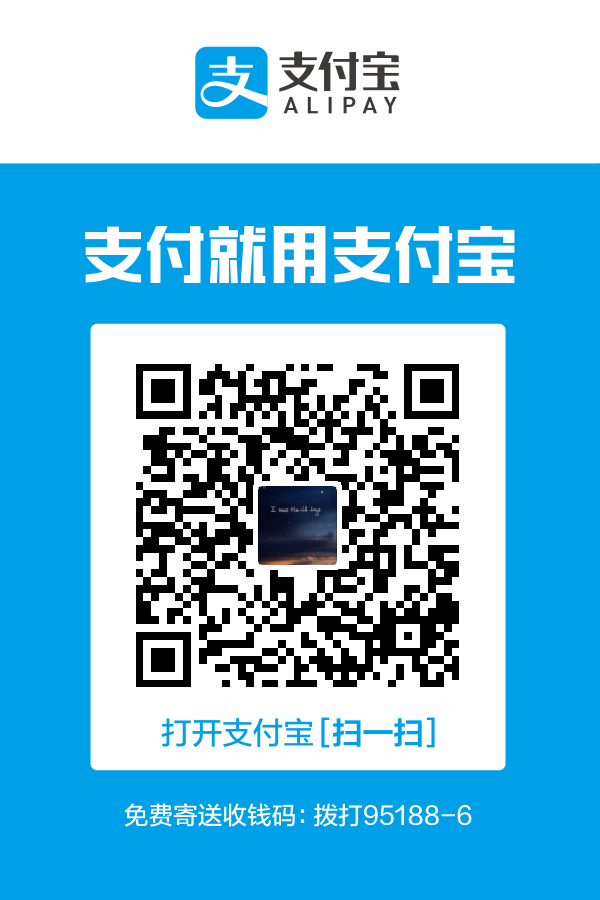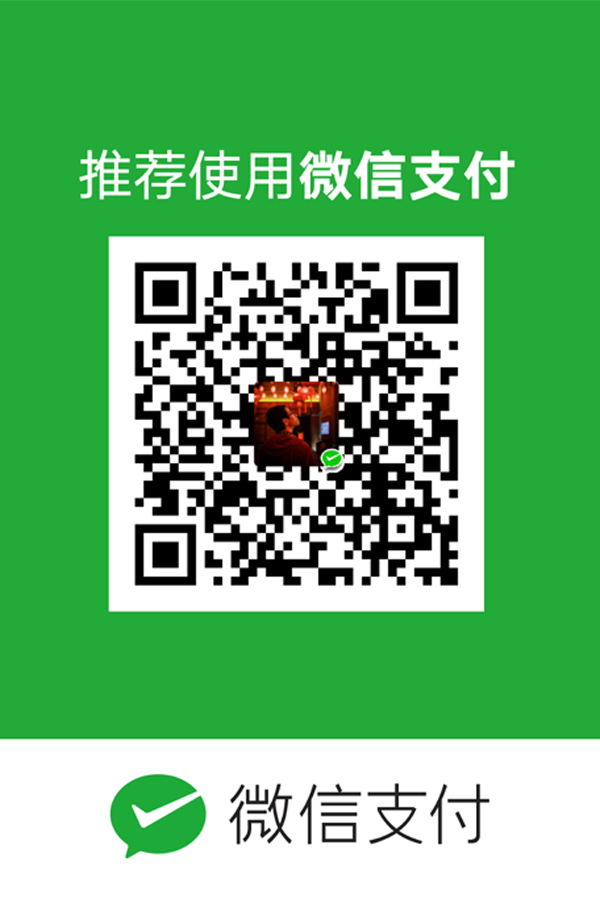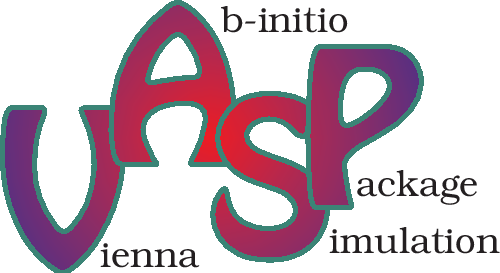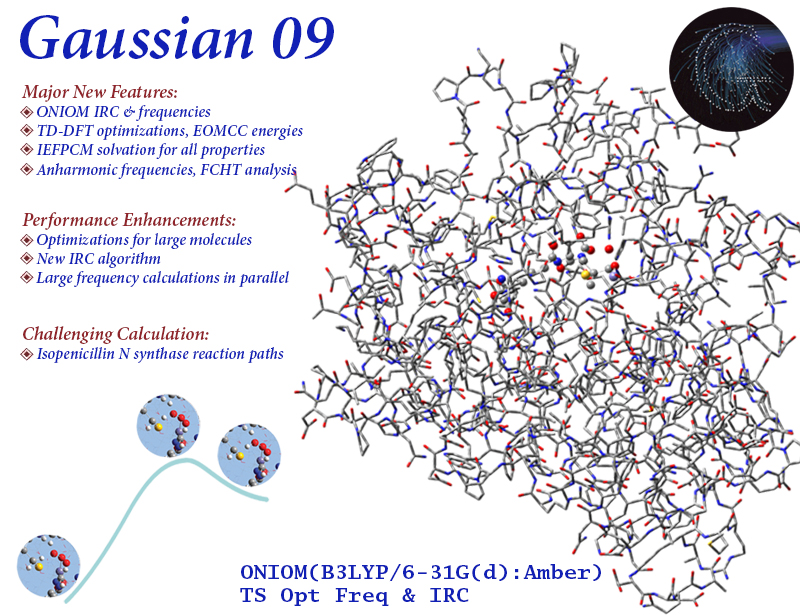
准备工作
官方系统镜像 Raspbian
烧写镜像软件 Win32DiskImager
官方提供了基于Debian的Raspbian系统,同时还有第三方的Ubuntu和Win IOT等等。
如果和我一样没有额外的显示设备,可以选无桌面的Lite包raspios-buster-armhf-lite。
可以看到我们选择的系统包是基于Debian 10 (buster)的raspios arm版本。
烧写系统
使用Win32DiskImager烧写镜像到SD卡中。
为了开机即开启ssh服务,在SD卡根目录下新建一个名为SSH的空文件。
将SD卡插入树莓派卡槽中,用网线将树莓派与路由器相连,并打开电源。
在路由器后台即可看到名为raspberrypi的设备,记录其ip地址。
ssh连接
可直接通过ssh [email protected] (树莓派的ip地址)连接到树莓派。其默认账户和密码为
username: pi
password: raspberry
登录后修改树莓派默认密码passwd pi,输入旧密码和两次新密码即可。
为实现密匙登录,我们新建mkdir .ssh,并在其中新建nano ~/.ssh/authorized_keys文件。
将本机的公匙填入其中,在之后的登录中,即可通过密匙认证登录。
通过编辑配制文件nano /etc/ssh/sshd_config,修改端口和登录方式。
1 | Port 1024 # 修改默认的ssh端口 |
编辑完成后保存文件,并重启ssh服务service sshd restart。
之后的登录即可通过ssh -p 1024 [email protected] (树莓派的ip地址)连接,如果密匙有密码,过程中需要输入密匙的密码,而非pi的用户密码。
换apt源
使用官方源更新系统和软件速度可能较慢,可以更换大陆的系统和软件源以提升体验。
官方提供了所有正式的镜像源:Raspbian Mirrors。
执行sudo nano /etc/apt/sources.list,编辑软件源,将文件内的内容注释,并添加下面的清华源:
1 | deb http://mirrors.tuna.tsinghua.edu.cn/raspbian/raspbian/ buster main non-free contrib |
之后执行sudo nano /etc/apt/sources.list.d/raspi.list,编辑树莓派软件源:
1 | deb http://mirrors.tuna.tsinghua.edu.cn/raspberrypi/ buster main ui |
注意,源必须与系统版本对应,比如树莓派系统基于
Debian 10,则要用buster源,同理Debian 9使用stretch源,Debian 8使用jessie源。
之后执行sudo apt-get update即可更新源。
如果更新软件,执行sudo apt-get upgrade即可。